Πώς να ορίσετε ένα χρώμα κελιού Excel σύμφωνα με μια συνθήκη με το VBA;

Ανακαλύψτε πώς να ρυθμίσετε το χρώμα κελιού Excel ανάλογα με μια συνθήκη χρησιμοποιώντας VBA.
Ακόμη και όταν χρησιμοποιείτε κανάλια φωνής, η ανταλλαγή μηνυμάτων εξακολουθεί να είναι ουσιαστικό μέρος του Discord . Δείτε πώς μπορείτε να στείλετε μηνύματα σε ένα φωνητικό κανάλι στο Discord .
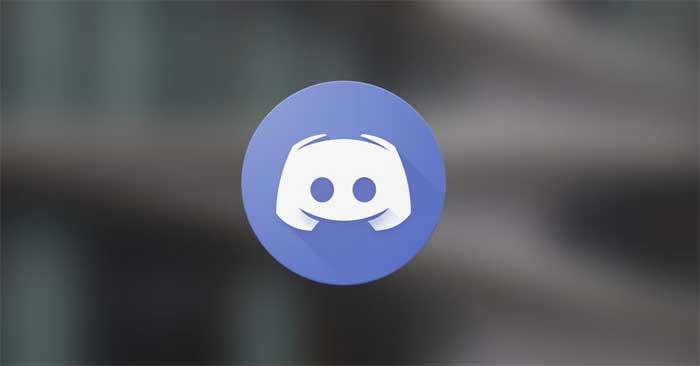
Εκτός από φωτογραφίες ή συνδέσμους, μπορείτε να στείλετε διάφορα άλλα πράγματα στους φίλους σας στο Discord ενώ συνομιλείτε σε ένα Voice Channel. Συγκεκριμένα, μπορείτε επίσης να στείλετε μηνύματα κειμένου και αρχεία σε μια συνομιλία που έχει σχεδιαστεί ειδικά για αυτό το φωνητικό κανάλι.
Τι είναι η συνομιλία κειμένου στο Voice Channel στο Discord;
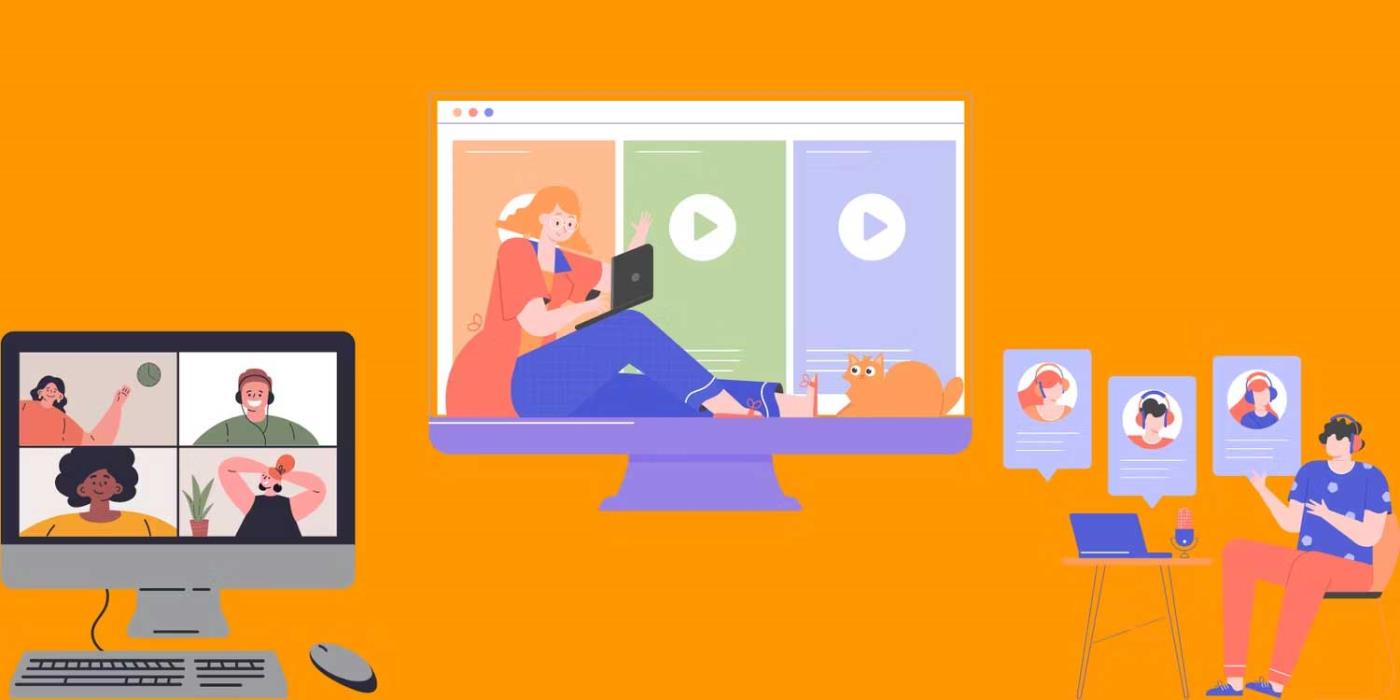
Όλα τα κανάλια φωνής στο Discord διαθέτουν ενσωματωμένες δυνατότητες ανταλλαγής μηνυμάτων. Οι συνομιλίες κειμένου εμφανίζονται μόνο όταν κάνετε κλικ σε αυτό το εικονίδιο στο κανάλι φωνής και δεν καταλαμβάνουν χώρο δίπλα σε κανονικά κανάλια ανταλλαγής μηνυμάτων. Αυτό διευκολύνει τη σύνδεση ατόμων σε κανάλια φωνής και επίσης δεν γεμίζει τη λίστα καναλιών στο διακομιστή.
Εκτός από το ότι δεν αναφέρονται ως κανάλια κειμένου, τα κανάλια φωνής στο Discord λειτουργούν παρόμοια με τα κανονικά κανάλια κειμένου.
Από προεπιλογή, τα μηνύματα στο κανάλι φωνής αποθηκεύονται και μπορείτε να μοιράζεστε αρχεία και να στέλνετε προσκλήσεις όπως θα κάνατε σε ένα κανονικό κανάλι κειμένου. Δεν χρειάζεται να βρίσκεστε σε κανάλι φωνής για να αποκτήσετε πρόσβαση στη συνομιλία κειμένου. Το μόνο που χρειάζεται να κάνετε είναι να κάνετε κλικ στο εικονίδιο του.
Πώς να αποκτήσετε πρόσβαση στη δυνατότητα συνομιλίας σε κανάλια φωνής στο Discord
Δεν χρειάζεται να κάνετε τίποτα για να συνομιλήσετε στο κανάλι φωνής στον διακομιστή σας. Η μόνη προϋπόθεση είναι να ενημερώσετε τον πελάτη.
Για να στείλετε μήνυμα σε ένα φωνητικό κανάλι στο Discord, απλώς κάντε κλικ στο μικρό εικονίδιο με το συννεφάκι κειμένου δίπλα στο όνομα του καναλιού φωνής. Αυτό το εικονίδιο έχει μια επεξήγηση εργαλείου με την ένδειξη Open Chat .
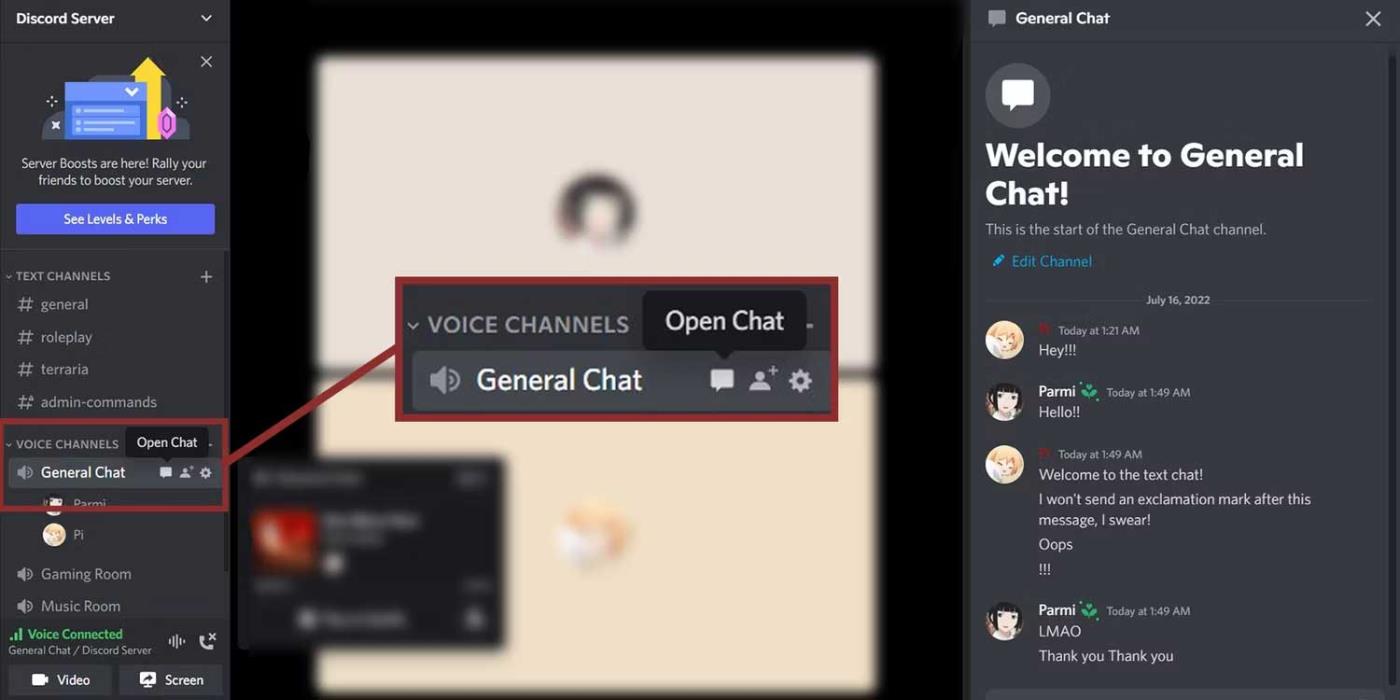
Αφού κάνετε κλικ σε αυτό το εικονίδιο, η συνομιλία κειμένου θα εμφανιστεί στη δεξιά πλευρά της εφαρμογής. Τώρα μπορείτε να συνομιλείτε εδώ ακριβώς όπως σε ένα κανονικό κανάλι ανταλλαγής μηνυμάτων. Αυτό σημαίνει ότι μπορείτε να μοιράζεστε αρχεία και διευθύνσεις URL, να στέλνετε emoji και να χρησιμοποιείτε εντολές, όπως το άνοιγμα ενός bot Discord . Μπορείτε να κλείσετε τη συνομιλία κειμένου κάνοντας κλικ στο εικονίδιο κειμένου xεπάνω δεξιά ή κάνοντας κλικ σε άλλο κανάλι κειμένου.
Πώς να προσαρμόσετε τα κανάλια φωνής στο Discord
Εάν θέλετε να επιτρέπεται μόνο σε συγκεκριμένα άτομα να στέλνουν μηνύματα στο φωνητικό κανάλι, μπορείτε να το κάνετε αυτό προσαρμόζοντας τα δικαιώματα. Τα δικαιώματα περιλαμβάνουν ανάγνωση ιστορικού συνομιλιών, κοινή χρήση αρχείων, χρήση emoji...
Για να προσαρμόσετε τη συνομιλία σε ένα φωνητικό κανάλι, κάντε κλικ στο εικονίδιο ρυθμίσεων (γρανάζι) δίπλα στο όνομα του καναλιού φωνητικής συνομιλίας για να μεταβείτε στις ρυθμίσεις του. Εδώ, επιλέξτε Άδειες στα αριστερά. Κάντε κύλιση προς τα κάτω στις άδειες συνομιλίας φωνητικού καναλιού και μπορείτε να δείτε όλες τις διαφορετικές άδειες.
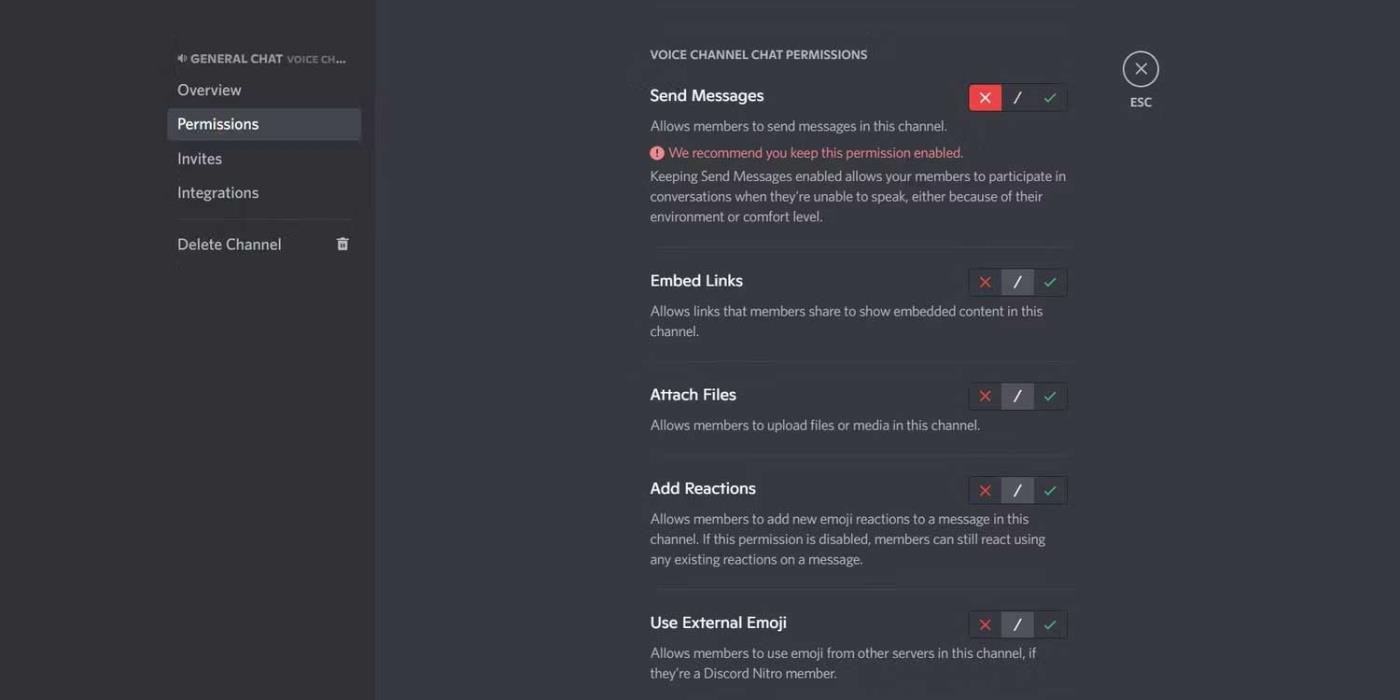
Μπορείτε να αποκλείσετε τους χρήστες από την αποστολή μηνυμάτων στη συνομιλία απενεργοποιώντας την άδεια αποστολής μηνυμάτων . Μπορείτε επίσης να απενεργοποιήσετε την άδεια ανάγνωσης ιστορικού μηνυμάτων , έτσι ώστε ο χρήστης να βλέπει μόνο τα μηνύματα που στάλθηκαν μετά την ενεργοποίηση της συνομιλίας. Τυχόν προηγούμενα μηνύματα δεν θα είναι ορατά σε αυτούς.
Θυμηθείτε ότι οι αλλαγές αδειών θα εφαρμοστούν σε όλους τους χρήστες στη συνομιλία. Μπορείτε να το αλλάξετε για μια ειδική ομάδα προσθέτοντας ρόλους στον διακομιστή Discord και αλλάζοντας τα δικαιώματά τους στον διακομιστή.
Παραπάνω είναι όλα όσα πρέπει να γνωρίζετε για την ανταλλαγή μηνυμάτων σε ένα φωνητικό κανάλι στο Discord. Ελπίζω το άρθρο να είναι χρήσιμο για εσάς.
Ανακαλύψτε πώς να ρυθμίσετε το χρώμα κελιού Excel ανάλογα με μια συνθήκη χρησιμοποιώντας VBA.
Οδηγίες για την κοπή εικόνων σε κύκλους στο PowerPoint. Ανακαλύψτε πόσο απλά μπορείτε να κόψετε φωτογραφίες σε κύκλους για εντυπωσιακές παρουσιάσεις.
Μάθετε πώς να κάνετε εναλλαγή από πληκτρολόγια LTR σε RTL στο Microsoft Word.
Μάθετε πώς να χρησιμοποιήσετε διαφορετικές γραμματοσειρές στο Discord. Οι επιλογές γραμματοσειρών είναι ποικίλες και πλούσιες.
Κορυφαίες εφαρμογές κοπής ήχων κλήσης στο Android για τη δημιουργία μοναδικών ήχων κλήσης. Ανακαλύψτε τις καλύτερες επιλογές για να προσαρμόσετε το τηλέφωνό σας.
Οδηγίες για την αλλαγή του ονόματος της ομάδας συνομιλίας στο Facebook Messenger. Αυτή τη στιγμή στην ομαδική συνομιλία του Facebook Messenger, μπορούμε εύκολα να αλλάξουμε το όνομα της ομάδας συνομιλίας.
Ανακαλύψτε πώς να επαναφέρετε διαγραμμένες αναρτήσεις στο Facebook εύκολα και γρήγορα. Μαθαίνετε όλες τις λεπτομέρειες για την ανάκτηση διαγραμμένων αναρτήσεων
Οδηγίες για την ακρόαση μουσικής στους Χάρτες Google Επί του παρόντος, οι χρήστες μπορούν να ταξιδέψουν και να ακούσουν μουσική χρησιμοποιώντας την εφαρμογή Google Map στο iPhone. Σήμερα, το WebTech360 σας προσκαλεί
Οδηγίες για τη χρήση του LifeBOX - Η διαδικτυακή υπηρεσία αποθήκευσης της Viettel, το LifeBOX είναι μια νέα διαδικτυακή υπηρεσία αποθήκευσης της Viettel με πολλά ανώτερα χαρακτηριστικά
Πώς να ενημερώσετε την κατάσταση στο Facebook Messenger, το Facebook Messenger στην πιο πρόσφατη έκδοση παρείχε στους χρήστες μια εξαιρετικά χρήσιμη δυνατότητα: αλλαγή








